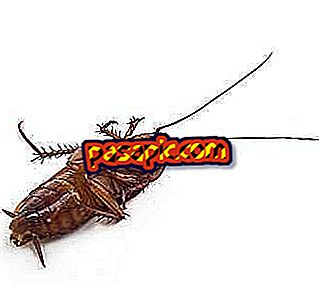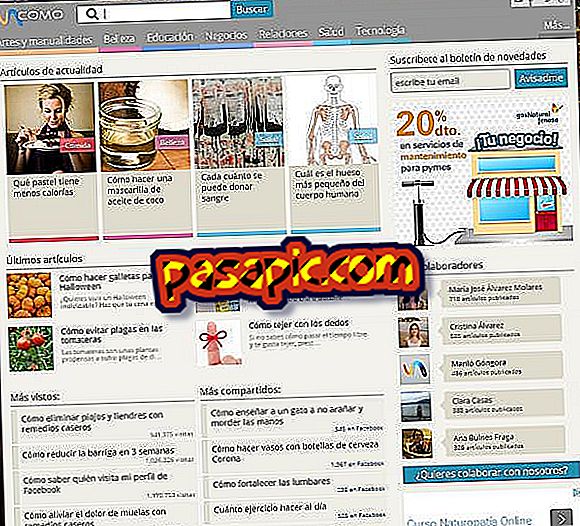Comment supprimer les cookies dans Firefox

Les pages Web utilisent des petits fichiers appelés cookies pour stocker certaines informations sur votre ordinateur. Ces informations sont utilisées, entre autres choses, pour entrer automatiquement sur cette page avec votre utilisateur ou pour stocker les informations que vous avez pu fournir dans une fenêtre précédente de ce site Web. Cependant, nous souhaitons parfois supprimer les cookies d'un site spécifique avec le navigateur Firefox. Voici les étapes à suivre pour le faire:
Pas à suivre:1
Ouvrez le navigateur Firefox et localisez-vous dans la barre d'outils supérieure de la fenêtre. Cliquez sur le menu "Outils" et vous verrez un menu déroulant. Dans ce menu, cliquez sur "Options".
2
Une fenêtre s'ouvrira avec différentes icônes en haut. Vous devez cliquer sur le panneau "Confidentialité" (c'est celui avec une icône en icône).
3
La fenêtre "Confidentialité" comprend trois sections: "Suivi", "Historique" et "Barre d'adresses". Vous devriez aller à la section "Historique" et où il est écrit "Firefox peut" ouvrir le menu déroulant ci-dessous.
4
Dans ce menu, vous devez choisir la troisième et dernière option: "Utiliser une configuration personnalisée pour l'historique".
5
Ensuite, une liste d'options apparaîtra. Vous devrez cliquer sur un bouton qui se trouve dans la partie inférieure gauche de cette section et qui dit "Afficher les cookies".
6
La fenêtre correspondant aux cookies dans Firefox apparaîtra. Dans le champ "Rechercher" de la même fenêtre, vous devez taper le nom du site Web à partir duquel vous souhaitez supprimer les cookies. Dans le champ situé sous la section de recherche apparaissent les cookies dont le nom correspond à votre recherche. Sélectionnez les cookies que vous souhaitez supprimer et cliquez d'abord sur le bouton inférieur "Supprimer le cookie".